Firefox läuft langsam? 11 Möglichkeiten, es zu beschleunigen
Veröffentlicht: 2021-08-31Firefox ist einer der beliebtesten Browser im Internet, hauptsächlich aufgrund der Freiheit und Anpassung, die er den Benutzern ermöglicht. Es bietet auch viel Sicherheit und Hunderte von Plugins für fast jeden Zweck.
Leider kann dies manchmal dazu führen, dass Firefox stecken bleibt. Wenn Ihr Firefox für Ihren Geschmack zu langsam läuft, probieren Sie eine dieser Methoden aus, um ihn zu beschleunigen und wieder stilvoll im Internet zu surfen.

Tipps zur Beschleunigung von Firefox
Wenn Firefox eher wie eine Schildkröte läuft, probieren Sie eine dieser Korrekturen aus.
Firefox aktualisieren
Das erste, was Sie tun sollten, wenn Firefox langsam läuft, ist nach Firefox-Updates zu suchen. Wenn Sie Ihren Browser auf dem neuesten Stand halten, werden viele Quellen der Verlangsamung beseitigt.
- Wählen Sie die drei Balken aus, um das Menü zu öffnen, und wählen Sie Hilfe > Über Firefox.
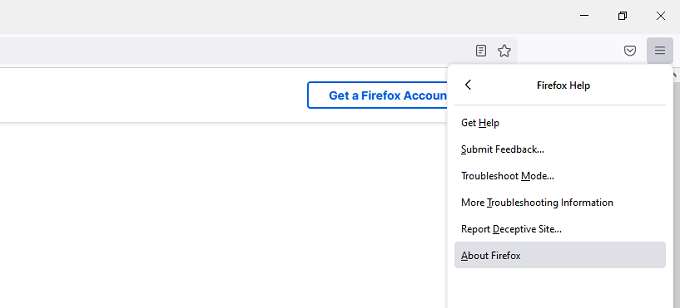
- Ein weiteres Fenster wird angezeigt, das automatisch nach Updates sucht und alle verfügbaren herunterlädt.
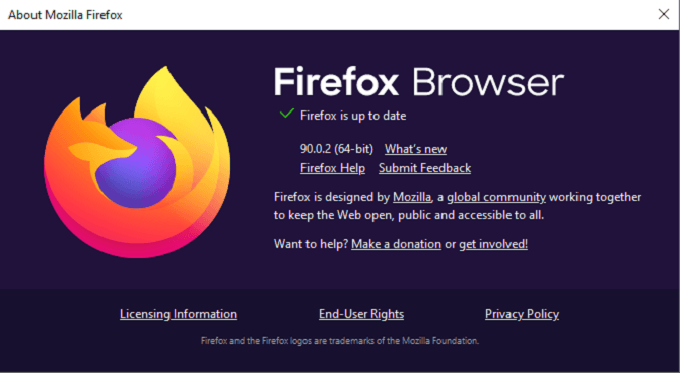
Browser-Updates beheben Sicherheitslücken und fügen neue Funktionen hinzu, daher ist es aus mehr Gründen als nur der Leistung wichtig, Ihren Browser auf dem neuesten Stand zu halten.
Deaktivieren Sie die Hardwarebeschleunigung
Die Hardwarebeschleunigung kann die Leistung verbessern, aber wenn Sie auf Treiberprobleme stoßen oder ein bestimmtes GPU-Setup haben, kann dies zu Verzögerungen führen. Das Deaktivieren der Hardwarebeschleunigung kann Firefox beschleunigen.
- Öffnen Sie die Einstellungen.
- Scrollen Sie auf der Registerkarte Allgemein nach unten zur Überschrift Leistung und aktivieren Sie das Kontrollkästchen, um Empfohlene Leistungseinstellungen verwenden zu deaktivieren.
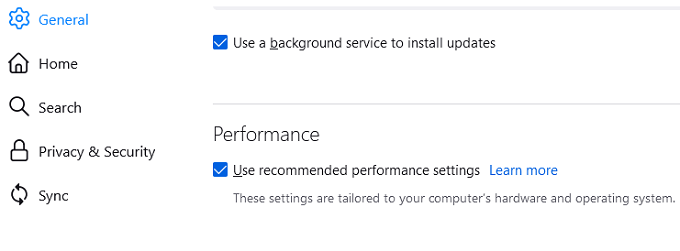
- Aktivieren Sie das Kontrollkästchen, um „Hardwarebeschleunigung verwenden, wenn verfügbar“ zu deaktivieren.
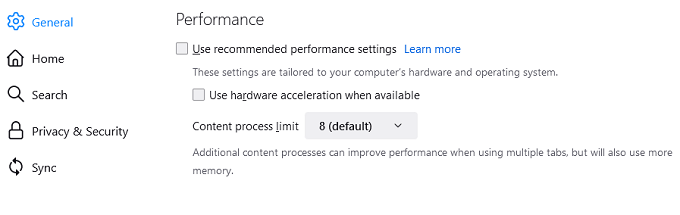
- Wählen Sie das X aus, um die Registerkarte zu schließen.
Dadurch wird die Hardwarebeschleunigung deaktiviert und möglicherweise Ihr Browser beschleunigt.
Räumen Sie Platz auf
Firefox verwendet in der Vergangenheit zu viel Systemspeicher. Obwohl die meisten dieser Probleme behoben wurden, können Sie die von Firefox verwendete Speichermenge manuell anpassen.
- Geben Sie in der URL-Leiste about:memory ein.
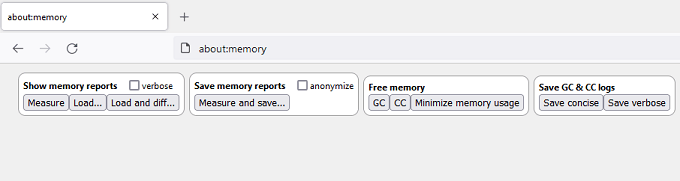
- Wählen Sie Speichernutzung minimieren aus.
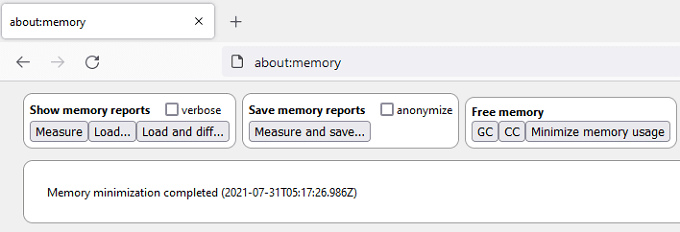
Wenn der Vorgang abgeschlossen ist, wird eine Nachricht zusammen mit Datum und Uhrzeit des Abschlusses angezeigt. Dieser Prozess begrenzt die Menge an RAM, die Firefox verwenden kann, wodurch verhindert wird, dass es die Systemressourcen dominiert.
Löschen Sie Ihre Cookies und Ihren Cache
Das Löschen des Browserverlaufs, der Cookies und des Caches ist eine einfache Möglichkeit, Ihren Browser zu beschleunigen.
- Öffnen Sie die Einstellungen.
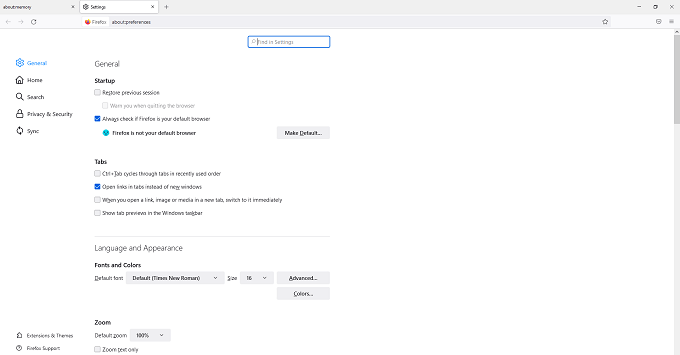
- Wählen Sie Datenschutz & Sicherheit.
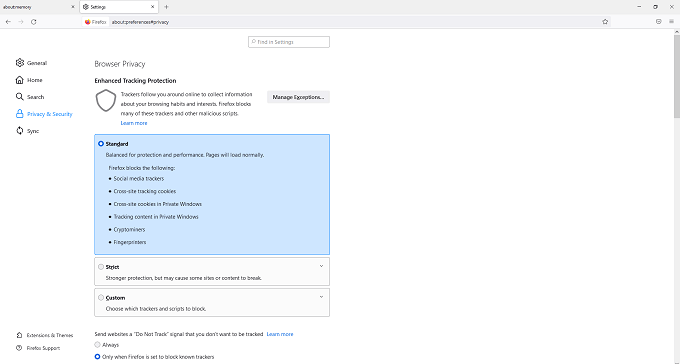
- Scrollen Sie zu Cookies und Site-Daten und wählen Sie Daten löschen.
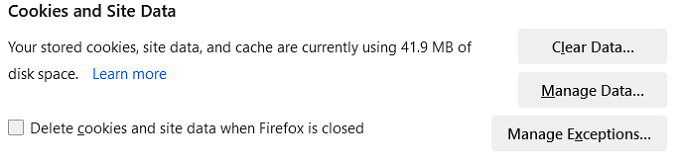
- Wählen Sie Löschen.
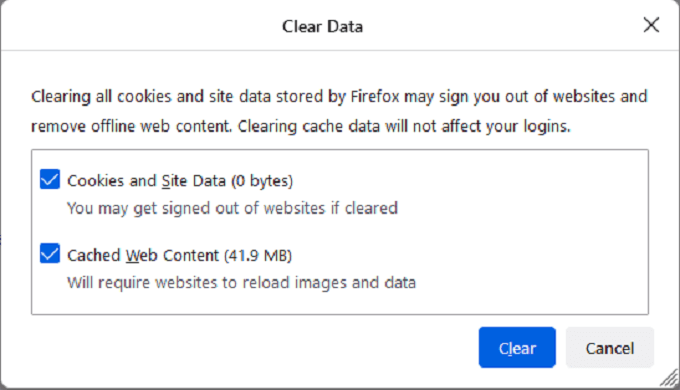
- Wählen Sie Jetzt löschen aus.
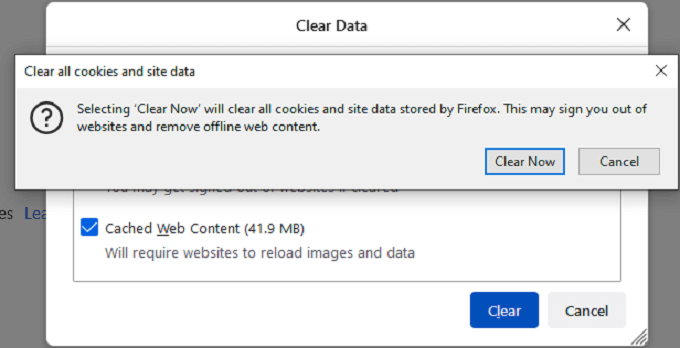
- Scrollen Sie zu Verlauf und wählen Sie Verlauf löschen.
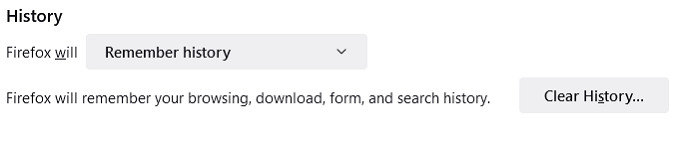
- Wählen Sie OK.
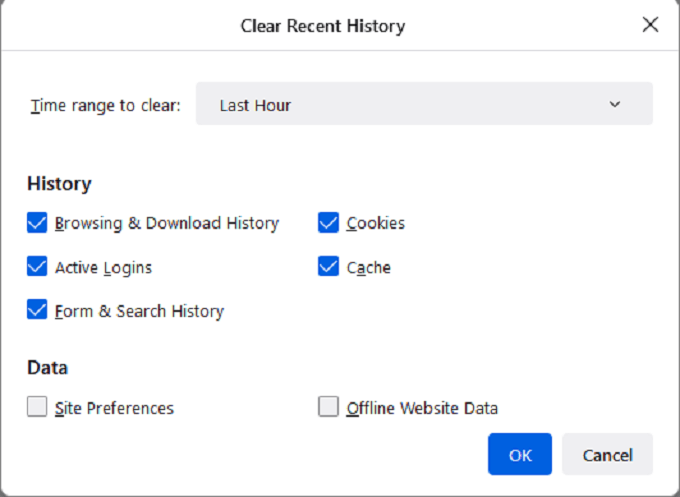
Dadurch werden Ihr Browserverlauf, Ihr Cache und Ihre Cookies gelöscht. Möglicherweise müssen Sie sich nach diesem Schritt erneut bei Websites anmelden. Stellen Sie sicher, dass Firefox nicht immer noch langsam läuft.
Animationen deaktivieren
Firefox verwendet kleine Animationen, während Websites geladen, Tabs geschlossen oder andere Aktivitäten ausgeführt werden. Wenn Sie einen älteren Computer verwenden, können diese Animationen zu einer Verlangsamung führen. Wenn Sie sie deaktivieren, wird Firefox nur ein wenig schneller.

- Geben Sie about:config in die Adressleiste ein.
- Eine Sicherheitswarnung wird angezeigt. Wählen Sie Risiko akzeptieren und fortfahren.
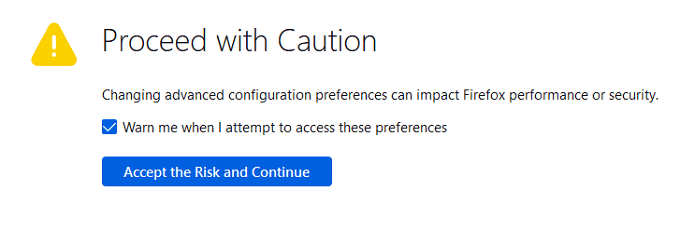
- Eine vollständige Liste der möglichen Einstellungen wird angezeigt. Geben Sie animation in die Suchleiste ein und doppelklicken Sie darauf, um die Animation auf False zu setzen.
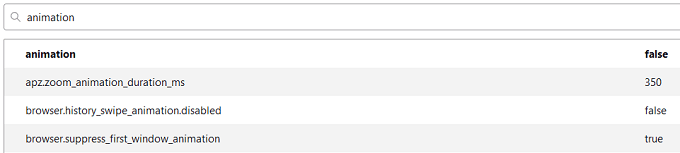
Das Deaktivieren der Animation reduziert die Belastung Ihres Systems.
Deaktivieren Sie Prefetch
Wenn es richtig funktioniert, kann das Vorabrufen Zeit sparen. Es schätzt, welche Websites Sie besuchen werden, basierend auf Ihrem Verlauf, und lädt die Seite, bevor Sie darauf klicken. Wenn das System jedoch fehlerhaft ist oder ein Fehler auftritt, kann dies zu einer erheblichen Verlangsamung von Firefox führen. Erwägen Sie, das Prefetching zu deaktivieren, um Firefox zu beschleunigen.
- Geben Sie about:config in die Adressleiste ein.
- Wenn eine Sicherheitswarnung angezeigt wird, wählen Sie Risiko akzeptieren und fortfahren.
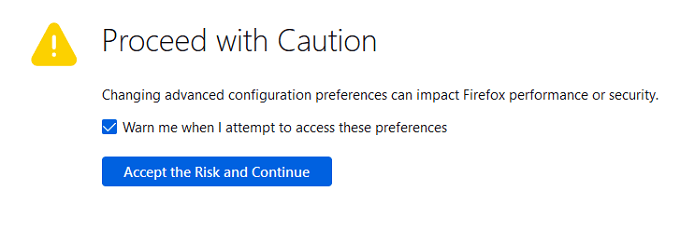
- Geben Sie prefetch in die Suchleiste ein und doppelklicken Sie auf network.dns.disablePrefetch , um es auf True zu setzen.
- Doppelklicken Sie auf network.prefetch-next , um es auf False zu setzen.
Wenn dieser Vorgang zu einer weiteren Verlangsamung führt, setzen Sie die beiden Einstellungen auf ihre ursprünglichen Zustände zurück.
Aktualisieren Sie Firefox
Das Aktualisieren von Firefox löscht beschädigte Daten, stoppt fehlerhafte Erweiterungen und vieles mehr.
- Geben Sie about:support in die Adressleiste ein.
- Wählen Sie auf der rechten Seite des Bildschirms Firefox aktualisieren.
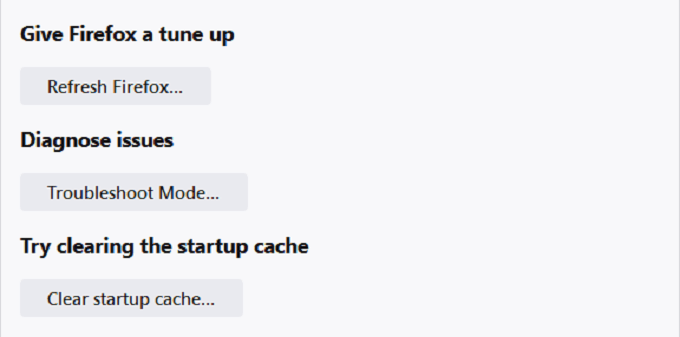
- Eine Warnung wird angezeigt. Wählen Sie zur Bestätigung noch einmal Firefox aktualisieren.
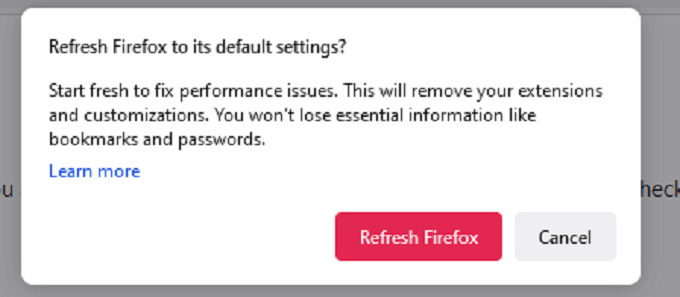
Firefox wird heruntergefahren und dann neu gestartet.
Deaktivieren Sie Add-Ons
Add-Ons sind eine der Möglichkeiten, wie Firefox so viele Anpassungen bietet, aber gelegentlich können diese Add-Ons Leistungsprobleme verursachen. Deaktivieren Sie Ihre Add-Ons alle auf einmal (oder einzeln), um zu prüfen, ob sie Ihren Browser verlangsamen.
- Geben Sie about:add-ons in die Adressleiste ein.
- Wählen Sie den blauen Schieberegler neben dem Namen des Add-Ons, um es zu deaktivieren.
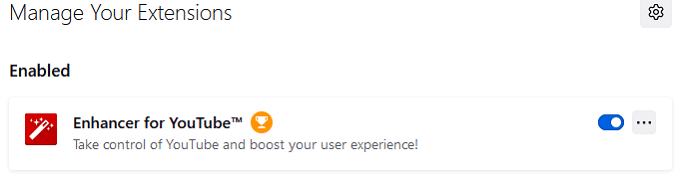
Wenn Sie das Add-on wieder aktivieren möchten, wählen Sie einfach den Schieberegler erneut aus, um es wieder zu aktivieren.
Legen Sie Ihre benutzerdefinierten Designs ab
Firefox erlaubt Ihnen, ein benutzerdefiniertes Design zu verwenden, aber das kann manchmal dazu führen, dass der Browser langsamer läuft. Wechseln Sie zurück zum Standarddesign, um zu testen, ob es einen Unterschied gibt.
- Geben Sie about:add-ons in die Adressleiste ein.
- Wählen Sie in der linken Seitenleiste die Registerkarte Designs aus.
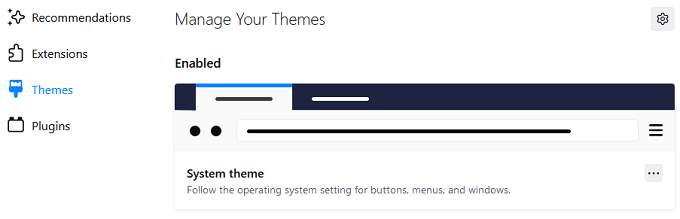
- Wählen Sie Aktivieren unter dem Systemdesign , um wieder dorthin zu wechseln.
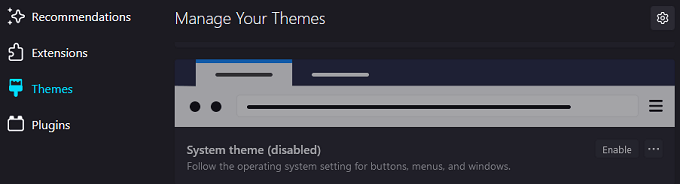
Wenn Sie keine Verbesserung sehen, schadet es nicht, Ihr benutzerdefiniertes Design wieder zu aktivieren.
Deaktivieren Sie die Datenerfassung
Firefox sammelt Daten und Telemetriedaten, um den Browser zu verbessern. Sie können versuchen, dies zu deaktivieren, um die Leistung zu beschleunigen.
- Öffnen Sie die Einstellungen.
- Wählen Sie die Registerkarte Datenschutz & Sicherheit .
- Scrollen Sie nach unten zu Firefox Data Collection and Use .
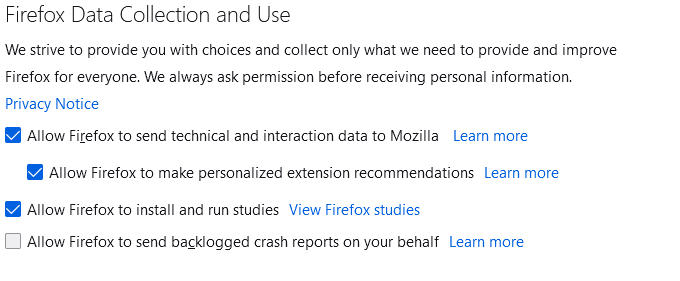
- Wählen Sie Firefox erlauben, technische Daten und Interaktionsdaten an Mozilla zu senden , um es zu deaktivieren. Sie können diesen Vorgang hier mit beliebigen anderen Registerkarten wiederholen.
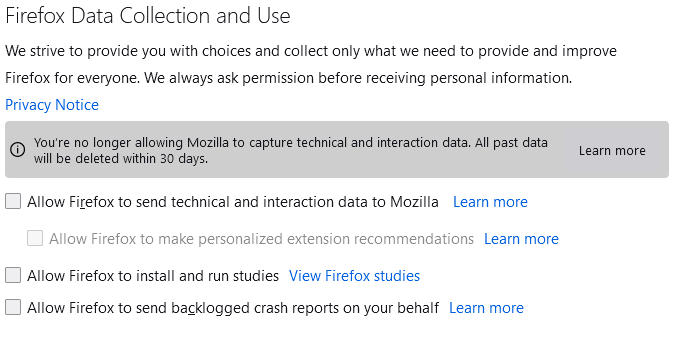
Deaktivieren Sie Antivirenprogramme von Drittanbietern
Es gibt Hinweise darauf, dass Antivirenprogramme von Drittanbietern wie Avast dazu führen können, dass Firefox langsam läuft. Sofern Sie Zugriff auf ein Erstanbieter-Antivirenprogramm wie Microsoft Defender haben, versuchen Sie, andere Programme zu deaktivieren und die Leistung von Firefox zu testen.
Firefox ist aus gutem Grund ein beliebter Browser. Es bietet granularen Zugriff auf eine Reihe verschiedener Optionen, mit denen Sie den Browser für Ihre Zwecke anpassen können. Wenn er jedoch langsam läuft, versuchen Sie diese Tipps zur Fehlerbehebung, um ihn zu beschleunigen.
